Diwrnod da i bawb.
Dyma sut rydych chi'n gweithio, yn gweithio yn y rhaglen, ac yna mae'n stopio ymateb i weisg botwm ac yn rhewi (ar ben hynny, yn aml nid yw hyd yn oed yn caniatáu ichi arbed canlyniadau gwaith ynddo). Ar ben hynny, pan geisiwch gau rhaglen o'r fath - yn aml nid oes dim yn digwydd, hynny yw, nid yw ychwaith yn ymateb i orchmynion mewn unrhyw ffordd (yn aml ar yr eiliadau hyn daw'r cyrchwr yn y fideo gwydr awr) ...
Yn yr erthygl hon, byddaf yn ystyried sawl opsiwn ar gyfer yr hyn y gellir ei wneud i gau rhaglen grog. Felly ...
Opsiwn rhif 1
Y peth cyntaf yr wyf yn argymell rhoi cynnig arno (gan nad yw'r groes yn gweithio yng nghornel dde'r ffenestr) yw pwyso ALT + F4 (neu ESC, neu CTRL + W). Yn aml iawn, mae'r cyfuniad hwn yn caniatáu ichi gau'r rhan fwyaf o'r ffenestri hongian nad ydynt yn ymateb i gliciau llygoden arferol yn gyflym.
Gyda llaw, mae'r un swyddogaeth hefyd yn y ddewislen "FILE" mewn llawer o raglenni (er enghraifft yn y screenshot isod).
Ymadael â'r rhaglen BRED - trwy wasgu'r botwm ESC.
Opsiwn rhif 2
Hyd yn oed yn symlach - de-gliciwch ar eicon y rhaglen yn y bar tasgau. Dylai dewislen cyd-destun ymddangos lle mae'n ddigon i ddewis "Close window" ac mae'r rhaglen (ar ôl 5-10 eiliad) fel arfer yn cau.
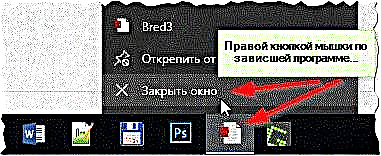
Caewch y rhaglen!
Opsiwn rhif 3
Mewn achosion lle nad yw'r rhaglen yn ymateb ac yn parhau i weithio, mae'n rhaid i chi droi at gymorth y rheolwr tasgau. I ddechrau, pwyswch y botymau CTRL + SHIFT + ESC.
Yna ynddo mae angen ichi agor y tab "Prosesau" a dod o hyd i'r broses hongian (yn aml mae'r broses ac enw'r rhaglen yr un peth, weithiau ychydig yn wahanol). Fel arfer, gyferbyn â rhaglen wedi'i rewi, mae'r rheolwr tasg yn ysgrifennu "Ddim yn ymateb ...".
I gau'r rhaglen, dewiswch hi o'r rhestr, yna de-gliciwch arni a dewis "Canslo tasg" yn y ddewislen cyd-destun naidlen. Fel rheol, fel hyn mae mwyafrif (98.9% :)) y rhaglenni wedi'u rhewi ar y cyfrifiadur ar gau.

Tynnwch dasg (rheolwr tasgau yn Windows 10).
Opsiwn rhif 4
Yn anffodus, nid yw bob amser yn bosibl dod o hyd i'r holl brosesau a chymwysiadau a all weithio yn y rheolwr tasgau (mae hyn oherwydd y ffaith nad yw enw'r broses weithiau'n cyd-fynd ag enw'r rhaglen, sy'n golygu nad yw bob amser yn hawdd ei hadnabod). Ddim yn aml, ond mae hefyd yn digwydd na all y rheolwr tasg gau'r cais, neu yn syml, does dim yn digwydd gyda'r rhaglen ar gau am funud, eiliad, ac ati.
Yn yr achos hwn, rwy'n argymell lawrlwytho un rhaglen sâl nad oes angen ei gosod - Process Explorer.
Archwiliwr prosesau
Of. Gwefan: //technet.microsoft.com/en-us/bb896653.aspx (Mae'r ddolen i lawrlwytho'r rhaglen ar y dde yn y bar ochr).

Lladd proses yn Process Explorer - Del.
Mae defnyddio'r rhaglen yn syml iawn: dim ond ei dechrau, yna dod o hyd i'r broses neu'r rhaglen a ddymunir (gyda llaw, mae'n arddangos yr holl brosesau!), Dewiswch y broses hon a gwasgwch y botwm DEL (gweler y screenshot uchod). Felly, bydd y BROSES yn cael ei "lladd" a gallwch barhau i weithio yn ddiogel.
Opsiwn rhif 5
Y ffordd hawsaf a chyflymaf i gau rhaglen wedi'i rewi yw ailgychwyn eich cyfrifiadur (pwyswch y botwm AILOSOD). Yn gyffredinol, nid wyf yn argymell gwneud hyn (ac eithrio yn yr achosion mwyaf eithriadol) am sawl rheswm:
- yn gyntaf, byddwch chi'n colli data heb ei gadw mewn rhaglenni eraill (os byddwch chi'n anghofio amdanyn nhw ...);
- yn ail, mae hyn yn annhebygol o ddatrys y broblem, ac yn aml nid yw ailgychwyn y PC yn dda iddo.
Gyda llaw, ar gliniaduron i'w hailgychwyn: daliwch y botwm pŵer i lawr am 5-10 eiliad. - Bydd y gliniadur yn ailgychwyn yn awtomatig.
PS 1
Gyda llaw, yn aml iawn, mae llawer o ddefnyddwyr newydd yn ddryslyd ac nid ydyn nhw'n gweld y gwahaniaeth rhwng cyfrifiadur wedi'i rewi a rhaglen wedi'i rewi. I'r rhai sy'n cael problemau gyda rhewi PC, argymhellaf eich bod yn darllen yr erthygl ganlynol:
//pcpro100.info/zavisaet-kompyuter-chto-delat/ - beth i'w wneud â PC sy'n aml yn rhewi.
PS 2
Mae sefyllfa eithaf cyffredin gyda chyfrifiaduron a rhaglenni rhewllyd yn gysylltiedig â gyriannau allanol: disgiau, gyriannau fflach, ac ati. Pan fyddant wedi'u cysylltu â chyfrifiadur, mae'n dechrau hongian, nid yw'n ymateb i gliciau, pan fydd wedi'i ddiffodd, mae popeth yn normaleiddio ... I'r rhai sydd â hyn, rwy'n argymell darllen erthygl ganlynol:
//pcpro100.info/zavisaet-pc-pri-podkl-vnesh-hdd/ - Mae PC yn rhewi wrth gysylltu cyfryngau allanol.
Dyna i gyd i mi, swydd dda! Byddwn yn ddiolchgar am gyngor da ar bwnc yr erthygl ...











